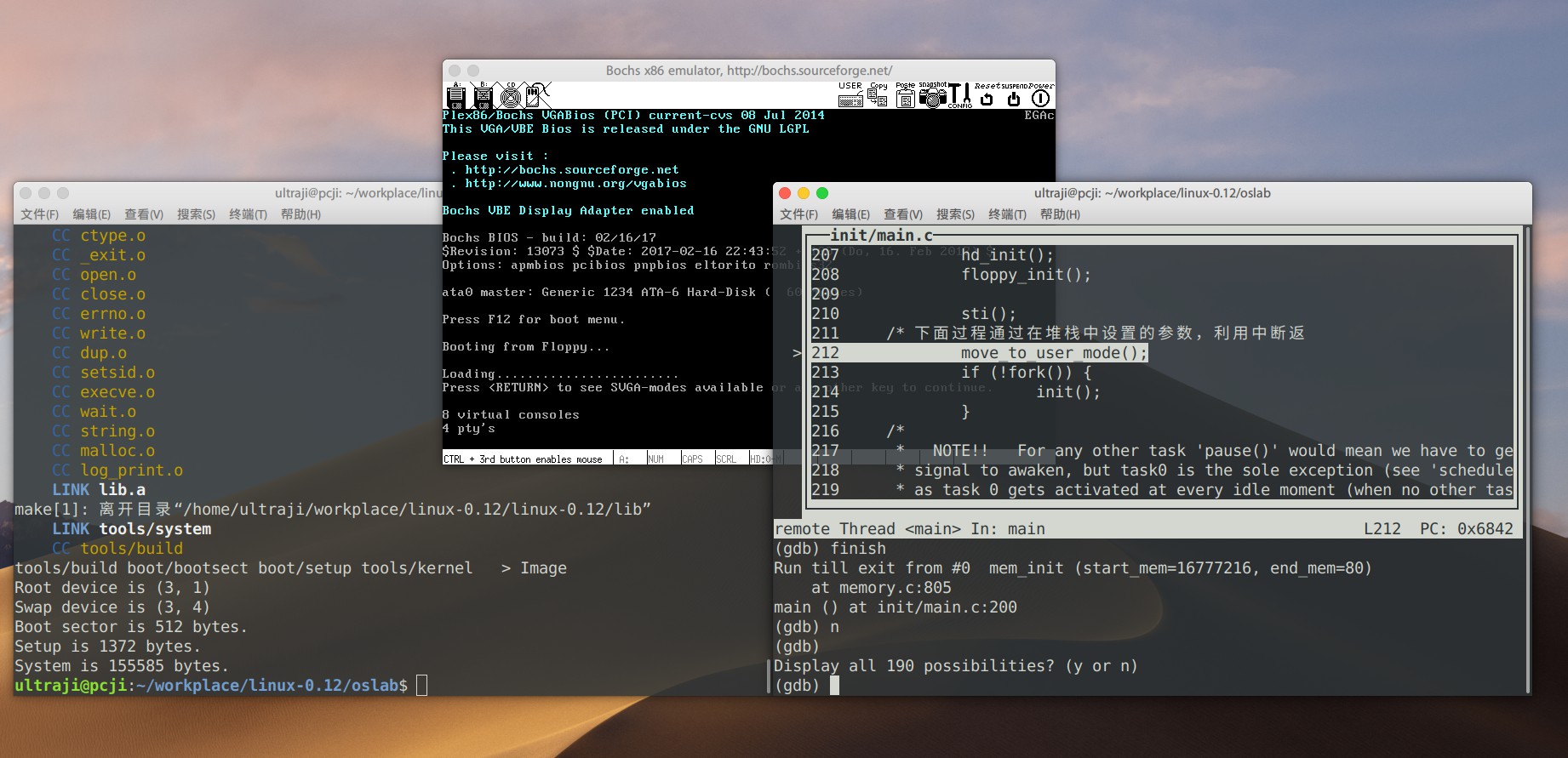参考《Linux内核完全剖析 --基于0.12内核》
-
linux-0.12目录为修改过的源代码,其中加入了中文注释,修改部分代码使其能在现在的环境下编译,并且支持GDB调试。
-
oslab为实验目录,切到oslab目录下,运行该目录下的
run.sh脚本即可运行linux0.12操作系统。
可以选择已创建好的docker镜像作为实验环境(人生苦短,我用容器)。linux用户可以通过挂载将本地项目目录挂载到容器中,windows或mac用户可以在容器内重新git clone一份(因为不区分文件名大小写会导致挂载出错)。->Dockerfile
-
docker方式
# 1. 从docker hub中拉取镜像 docker pull ultraji/ubuntu-xfce-novnc # 2. 运行容器 docker run -t -i -p 6080:6080 -v ${本地项目路径}:${容器内项目路径} ultraji/ubuntu-xfce-novnc
或docker-compose方式
# 1. 切到项目docker目录下 cd linux-0.12/src/docker # 2.修改docker-compose.yaml中的项目挂载路径 ... # 3.启动容器 docker-compose up -d
-
通过浏览器输入
http://localhost:6080就访问容器内的桌面系统了。- vnc登陆密码: 123456
- 默认用户: ubuntu
- 用户密码: 123456
ubuntu(64bit,>=14.04) 的用户也可以使用src/code目录下的一键环境搭建脚本。->setup.sh
该项目的oslab为实验目录,切到oslab目录下,运行该目录下的run.sh脚本即可运行linux0.12操作系统。
./run.sh -m编译生成新的Image镜像./run.sh -g运行bochs模拟器,与gdb联调